

El sistema de producción digital Xerox Nuvera EA (excepto los sistemas con un MFF) están equipados con un módulo SEM (módulo de mejora de hojas) ubicado a la derecha del motor de impresión. Ese módulo está diseñado para eliminar automáticamente la curvatura hacia arriba o hacia abajo del papel apilado (curvatura hacia arriba o hacia abajo) cuando pasa a través del módulo desde el motor de impresión.
Si observa excesiva curvatura hacia arriba o hacia abajo en el papel de la pila de salida, ajuste las opciones del módulo SEM en la interfaz de DocuSP hasta encontrar la cantidad que mantenga las hojas planas según sea necesario. Garantizando que la hoja se matenga plana, el módulo SEM puede ayudar a prevenir problemas, tales como atascos y desvíos de papel, y mejorar el rendimiento de la impresión.
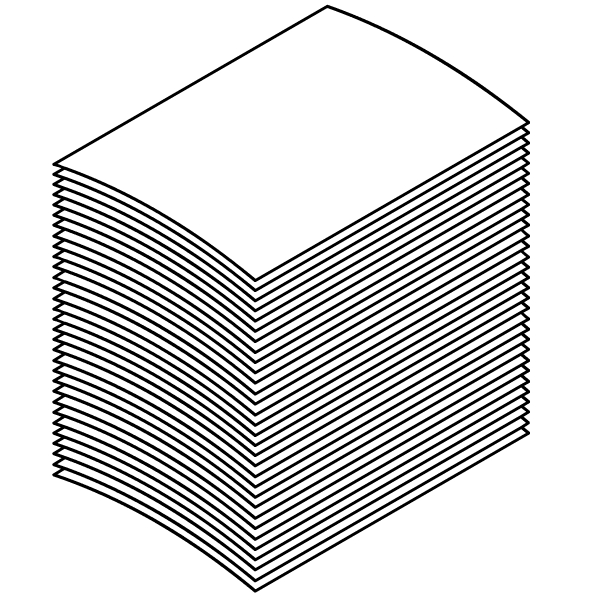

NOTA: Los sistemas Xerox Nuvera también incluyen una perilla de ajuste de la reducción de curvatura manual o control, ubicado cerca del fusor en el motor de impresión. Sin embargo, se recomienda que use solamente el módulo SEM para eliminar curvatura y no ajuste la perilla manual del reductor de curvatura. Asegúrese de que la perilla del reductor de curvatura permanece en 2. |
La cantidad de reducción de curvatura que se aplica al papel que pasa por el módulo SEM se ajusta en la interfaz de DocuSP desde el menú Impresora.
DocuSP proporciona la opción de operar el módulo SEM en uno de los dos modos:
NOTA: Almacenar o usar papel en condiciones húmedas puede aumentar la curvatura del papel. Consulte Manipulación y almacenamiento del papel. |
¡PRECAUCIÓN! |

Típicamente sólo deberá seleccionar el modo de reducción de curvatura automático. El sistema calculará automáticamente la cantidad de reducción de curvatura que se debe aplicar al trabajo. En este modo también puede usar una barra deslizante para realizar ajustes adicionales a las opciones.
Si está en el proceso de ejecutar un trabajo, desea cambiar y usar el modo automático en lugar del modo manual, primero debe hacer una pausa en el trabajo.

Si está en el proceso de ejecutar un trabajo, desea cambiar y usar el modo manual en lugar del modo automático, primero debe hacer una pausa en el trabajo. Para realizar ajustes adicionales en el modo de reducción de curvatura manual, siga estos pasos. Asegúrese de que la perilla del reductor de curvatura en el motor de impresión aún tiene el valor 2.

NOTA: No use Reducir curvatura hacia arriba si imprime trabajos con papel ordenado o papel de 3 perforaciones. El sistema ignorará este ajuste e imprimirá la cara 1 primero. |